Pisałem już kiedyś o pliku My Clippings.txt, który znajdziemy w katalogu „documents” na Kindle i który zawiera kopię wszystkich naszych podkreśleń i notatek.
Taki plik możemy sobie przegrać na komputer i swobodnie potem obrabiać. Zaczęły też powstawać do tego narzędzia.
Pół roku temu Rafał Kotyrba przyglądał się kilku serwisom do zarządzania tym plikiem. Wśród nich był Clippings Converter, o którym teraz napiszę więcej, bo w nowej zaktualizowanej wersji to naprawdę potężne narzędzie.
Zaczynamy od założenia konta – bo nasze pliki będą przechowywane na serwerze.
Po rejestracji przechodzimy do zakładki „Upload” czyli dialogu dodawania pliku „My Clippings.txt”. Możemy to zrobić bezpośrednio z Kindle po podłączeniu go do komputera, możemy też zgrać wcześniej plik na komputer.
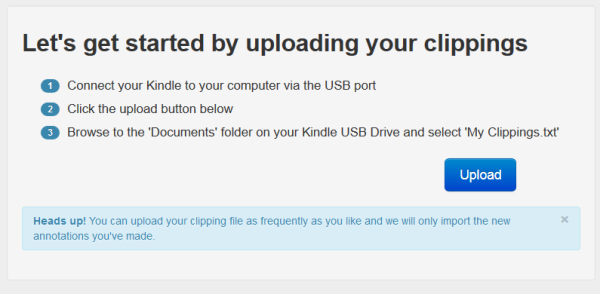
W zakładce „History” widzimy wszystkie dodane pliki – ja dodałem pliki z Keyboarda, Classica i Paperwhite.

Przechodzimy do głównej zakładki „Explorer” i zaczyna się magia – oto wszystkie nasze podkreślenia uszeregowane zostały według poszczególnych książek.

Poszczególne pozycje możemy dodać do ulubionych, oznaczyć tagami, albo usunąć.
Możemy znaleźć konkretną książkę.

Możemy też poszukać fragmentu z konkretnym słowem – jak widać, nie ma problemu z polskimi znakami.
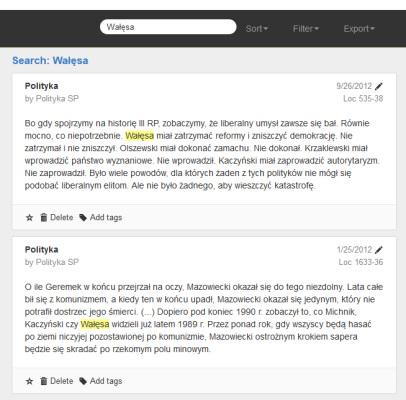
Podpowiedź: da się też używać symboli wieloznacznych, wpisanie „Wałęs*” znajdzie trochę więcej.
W widocznym tu fragmencie z Polityki widzimy pewien problem – bo nie wiadomo z którego to jest numeru tego pisma – ale to już ograniczenie nie Convertera, ale samego pliku, który takich informacji nie przechowuje.
Podkreślenia (wszystkie albo z konkretnej książki) możemy eksportować, a możliwości jest bardzo dużo. Word, Excel, PDF a nawet Evernote!

Tak wyglądają podkreślenia wyeksportowane do Excela.

A tak wyglądają w Evernote (aby eksport się udał, będziemy musieli dać Converterowi uprawienia do dodawania notek w Evernote).
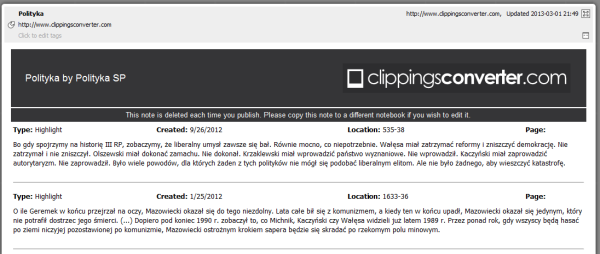
O czym jeszcze warto wiedzieć:
- Serwis jest darmowy, podejrzewam że za jakieś funkcje twórcy każą sobie niedługo płacić, ale na razie nic o tym nie piszą.
- Serwis obsługuje pliki „My Clippings.txt” ze wszystkich czytników Kindle.
- W dziale FAQ znajdziemy dodatkowe podpowiedzi na temat zaawansowanego przeszukiwania.
- Możemy dodać ponownie ten sam plik – zostaną dodane wyłącznie nowe podkreślenia, nie będzie więc duplikatów.
- Listę można filtrować po czterech kategoriach: notes (notatki), annotations (podkreślenia), bookmarks (zakładki) i clippings (to całe artykuły z gazet Kindle kopiowane przy pomocy opcji Menu – Clip This Article).
Niewiele osób wie o tym, że Amazon ma podobny serwis z możliwością podglądania podkreśleń – Your Highlights – ale znajdziemy tam wyłącznie podkreślenia z książek kupionych w Kindle Store.
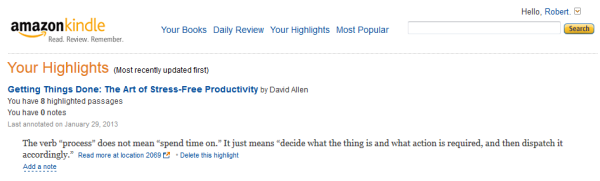
Zaletą rozwiązania Amazona jest możliwość natychmiastowego przejścia do książki, która otworzy się w Cloud Reader, wadą to że w zasadzie niewiele można tam zrobić. Ciekawa jest funkcja „Daily Review”, która w codziennej dawce pozwala przypomnieć sobie o czym kiedyś czytaliśmy.
Clippings Converter polecam wszystkim, którzy lubią zakreślać fragmenty w swoich książkach. Kindle, jak już kiedyś pisałem nie nadaje się do poważnej, naukowej pracy z tekstem, zresztą chyba nie ma takiego czytnika. Ale jeśli nasza praca ogranicza się do podkreślania ciekawych miejsc – to narzędzie bardzo pomoże ogarnąć to co sobie kiedyś zaznaczyliśmy.
Czytaj dalej:
- Z Kindle Scribe da się „wyciągnąć” naszego e-booka wraz z podkreśleniami
- Kindle for PC w wersji 2.0 (i nowszych) wreszcie widzi nasze podkreślenia i kolekcje z chmury
- Jak zgrać sobie kopię naszych ręcznych notatek z Kindle Scribe?
- Aktualizacja 5.16.2.1 dla Kindle – niewielkie poprawki i nowy skrót do podkreśleń i notatek
- Wszystkie nowe czytniki Kindle korzystają od dziś z formatu KFX. A tam rozszerzony Page Flip, nowe podkreślenia i wyrównanie tekstu
- Kindle Scribe po podłączeniu do komputera nie jest już widoczny jako dysk, ale jako tablet/telefon!

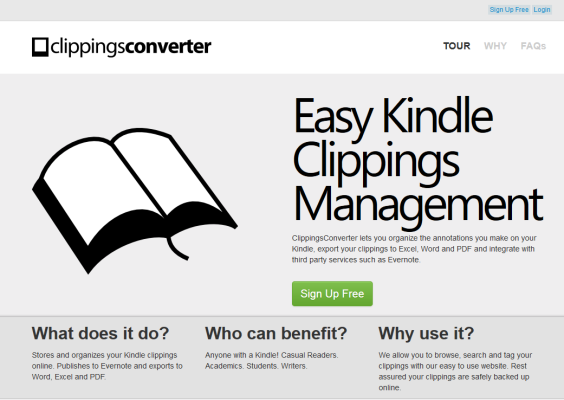


No to się wydaje całkiem ciekawa stronka, bardzo duże ułatwienie do zarządzania pliczkiem My Clippings. Dziękuję i oby więcej takich ułatwiających życie wpisów. Pozdrawiam Autora.
Witam,
Ksiazki czytam po angielsku i podkreslam sobie zdania w ktorych znajduje sie nieznane slowo, aby nastepnie eksportowac do Anki 2.0. Czy kojarzycie najlepsza metode na taki transfer? Jest jakis nowy sposob w porownaniu do tych, ktore byly opisywane w zeszlym roku?
Proszę o cenne wskazowki, poniewaz troche podkreslen sie uzbieralo :-)
Niewiarygodne narzędzie! Że też komuś się chciało kawał tak dobrej roboty odwalić :)
Witam,
mam nastepujacy problem z omawiana witryną. Nie mogę wyeksportować zaznaczen do zadnego z formatów. W momencie eksportu wyskakuje okienko z linia procesu(normalne) i tak juz pozostaje, nie ruszajac w ogole procesu. Nie wiem czy to problem z moimi komputerami (sprawdzalem na 2 i na telefonie), czy z czytnikiem Papierwhite, czy moze z sama witryna.
Czy mial juz ktos podobny problem? Jest w stanie mi pomoc?
Z gory dziekuje za wszystkie odpowiedzi.
Stronka padła…
A to chyba coś tymczasowego bo „u mnie działa”.
Ale fajne :) dzięki za info!
Niestety już płatne.
Dzień dobry,
bardzo sympatyczny program, bardzo dziękuję za informacje.
Chciałam się tylko dopytać, bo nie mogę nigdzie znaleźć (może diobeł ogonem przykrył…), w jaki sposób przesłać plik My Clippings.txt na laptopa, żeby uniknąć plątania się w kablu?